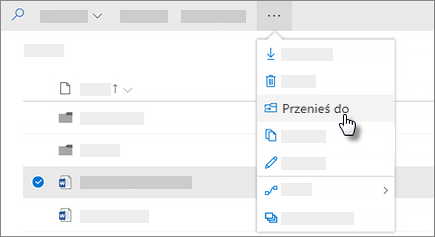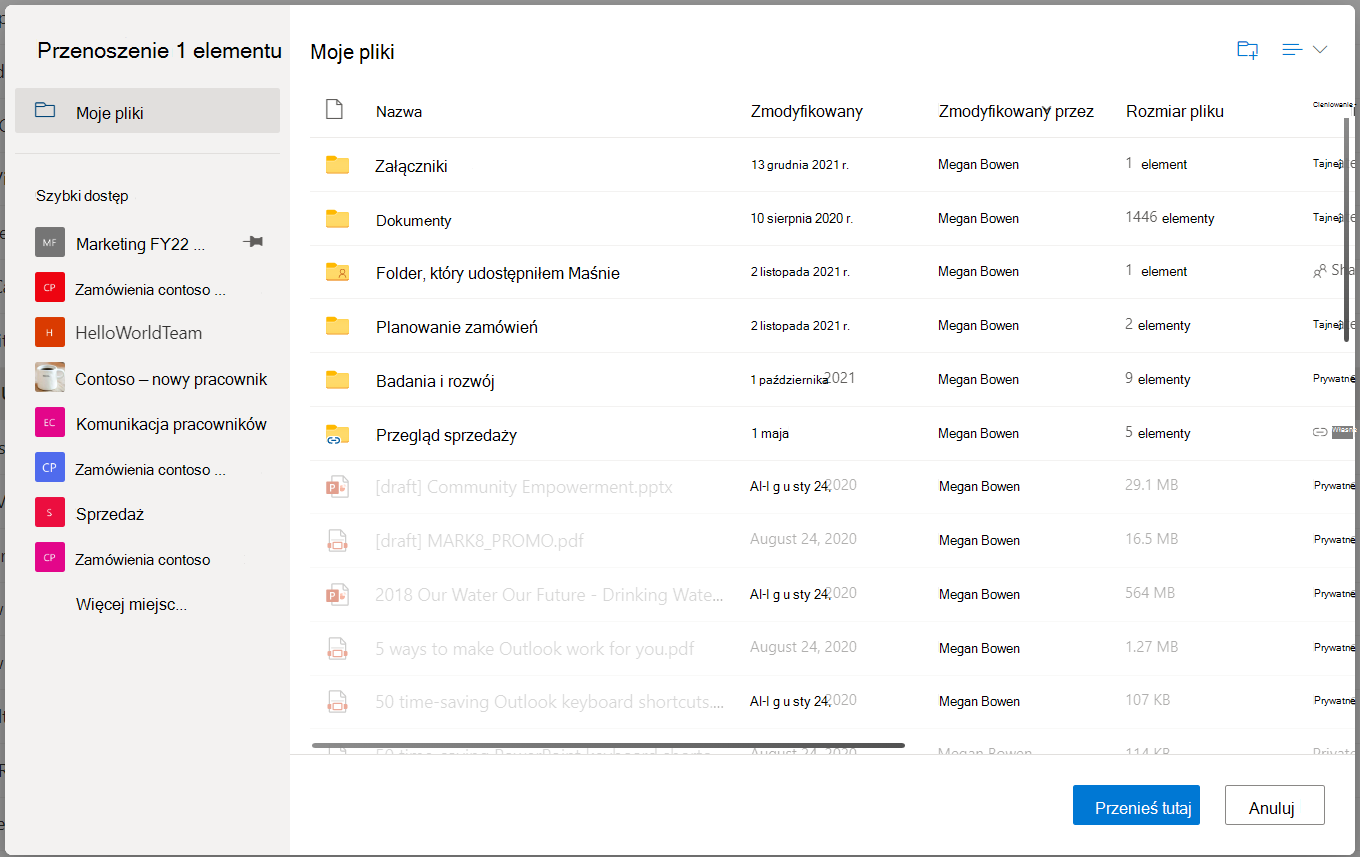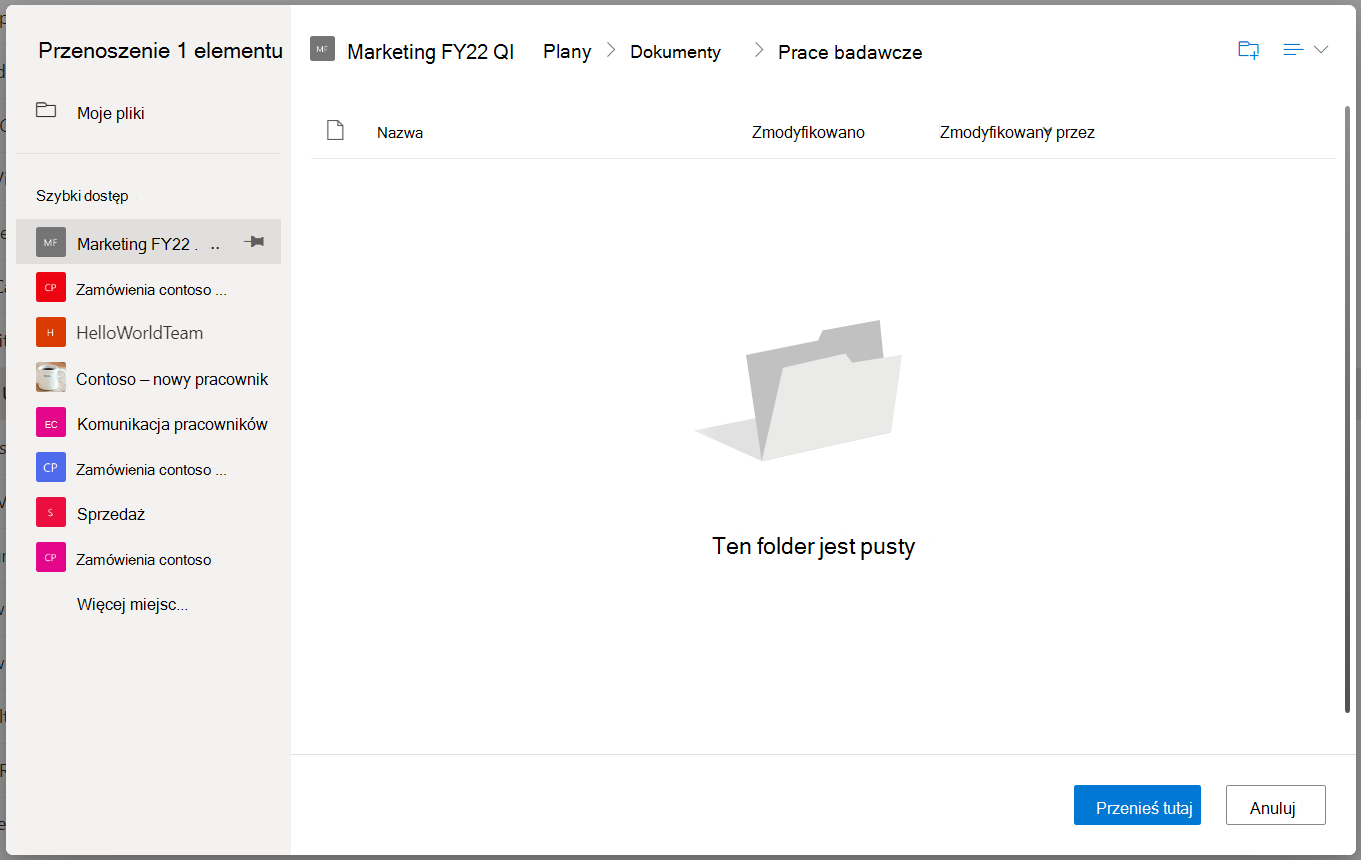Jeśli chcesz udostępnić pliki innej osobie lub nawet nadać innym członkom zespołu prawa własności, możesz przenosić ( lub kopiować) pliki między Usługa OneDrive używana w pracy lub szkole a witryną SharePoint firmy Microsoft. Pliki i foldery można przenosić (lub kopiować) z OneDrive do SharePoint, z SharePoint do OneDrive, w witrynie SharePoint lub między witrynami. Możesz nawet przenieść pliki z OneDrive innej osoby do swojego OneDrive.
Porada: Możesz również przenosić pliki za pośrednictwem Eksplorator plików. Aby uzyskać więcej informacji (przykład przy użyciu OneDrive do Usługa OneDrive używana w pracy lub szkole ), zobacz Przenoszenie plików z usługi OneDrive do usługi OneDrive w pracy lub szkole.
Dowiedz się więcej o przenoszeniu lub kopiowaniu plików w programie SharePoint oraz Czy należy zapisywać pliki w usłudze OneDrive lub programie SharePoint?
-
Zaznacz pliki lub foldery, które chcesz przenieść, a następnie wybierz pozycję Przenieś do.
Uwaga: Jeśli nie widzisz polecenia Przenieś do , prawdopodobnie używasz klasycznego Usługa OneDrive używana w pracy lub szkole lub lokalnego wystąpienia Usługa OneDrive używana w pracy lub szkole. Jeśli tak, wykonaj SharePoint 2016 czynności, aby przenieść lub skopiować pliki wewnątrz lub między witrynami.
-
Wybierz lokalizację, do którą chcesz przenieść. Witryny są wyświetlane w sekcji Szybki dostęp.
W zależności od tego, gdzie się znajdujesz, są wyświetlane różne lokalizacje. Jeśli na przykład przeglądasz witrynę programu SharePoint, widoczne obszary obejmują bieżącą bibliotekę, usługę OneDrive oraz inne witryny.
Uwagi:
-
Jeśli podczas przenoszenia elementów nie widzisz żadnych innych witryn, twoja organizacja nie zezwala na przenoszenie się między witrynami.
-
Jeśli jesteś administratorem SharePoint lub administratorem globalnym organizacji, zobacz Zezwalanie na skrypty niestandardowe lub zapobieganie temu , aby dowiedzieć się, jak włączyć przenoszenie między witrynami w centrum administracyjnym SharePoint.
-
Jeśli nie widzisz witryny, której szukasz, na liście witryn w lewym obszarze nawigacji lub po wybraniu pozycji Więcej miejsc... możesz przejść do witryny i użyć polecenia Przypnij do szybkiego dostępu, aby upewnić się, że jest on wyświetlany w lewym okienku nawigacji okna dialogowego Przenoszenie/kopiowanie.
-
-
Wybierz lokalizację, w której mają być przenoszone elementy, a następnie wybierz pozycję Przenieś tutaj , aby rozpocząć przenoszenie elementów.
Uwagi:
-
Aby poznać wymagania dotyczące przenoszenia plików, zobacz tenartykuł (w obszarze Przenoszenie i kopiowanie między witrynami).
-
Jeśli podczas korzystania z funkcji Przenieś do między bibliotekami miejsce docelowe może utracić wersje z powodu niższego limitu wersji, zostanie wyświetlone ostrzeżenie z opcją przeniesienia wersji.
-
Podczas przenoszenia lub kopiowania pliku do lokalizacji o różnych właściwościach są zachowywane tylko obsługiwane właściwości w nowej lokalizacji. Na przykład przeniesienie pliku z biblioteki dokumentów zawierającej kolumnę Priorytet do biblioteki dokumentów, która jej nie zawiera, spowoduje utratę informacji w kolumnie Priorytet.
Potrzebujesz dodatkowej pomocy?
|
|
Kontakt z pomocą techniczną Aby uzyskać pomoc dotyczącą konta Microsoft i subskrypcji, odwiedź witrynę Pomoc dotycząca kont i rozliczeń. Aby uzyskać pomoc techniczną, przejdź do strony Kontakt z pomocą techniczną Microsoft, wprowadź problem i wybierz pozycję Uzyskaj pomoc. Jeśli nadal potrzebujesz pomocy, wybierz pozycję Skontaktuj się z pomocą techniczną, aby przejść do najlepszej opcji pomocy technicznej. |
|
|
|
Administratorzy Administratorzy powinni również przeglądać stronę Pomoc dla administratorów usługi OneDrive, Społeczność techniczna usługi OneDrive lub skontaktować się z pomocą techniczną platformy Microsoft 365 dla firm. |